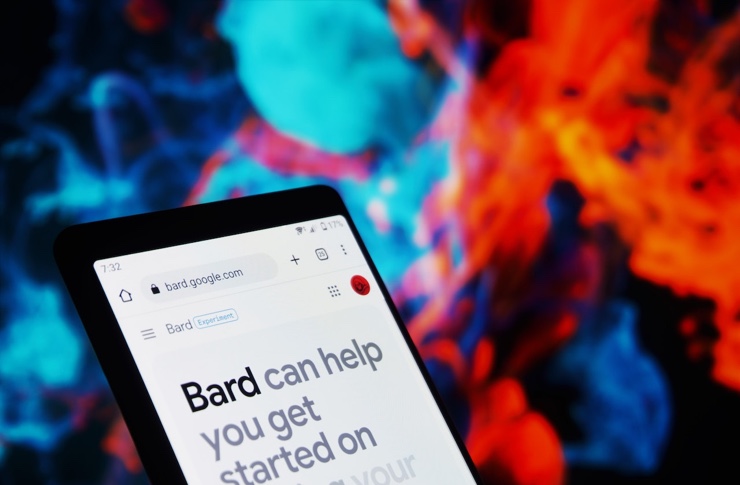ページとブロックが理解できても編集は難しい
ご説明したとおり、EC-CUBE3を使ってECサイトを構築するには、
- まず基本となるページレイアウトを決定する
- 各ページに共通して配置する部品(ブロック)を決める
- 共通する部品(ブロック)の中身を決める
- 各ページに部品(ブロック)を配置していく
- 共通部分以外はページ単位で独自にデザインしていく
という流れでデザイン編集していきます。
ウェブ制作の作業レベルでは
- ページ単位のデザインを作成する
- ページ単位でコーディングする
- コーディングしたソースをブロック(部品)に切り分ける
- 切り分けたブロック(部品)をEC-CUBEに実装していく
となります。これは一般的なウェブサイト制作の流れとは異なりますので、デザイン・コーディングが出来るデザイナーであってもEC-CUBEを理解していない場合は対応が困難です。つまり、EC-CUBEでデザインを編集する場合は、必ずEC-CUBEを理解している人員が必要になります。ここがEC-CUBE利用のデメリットでもあります。
今後、皆さまがEC-CUBEを利用してECサイトを構築する場合、まずはEC-CUBEを理解している制作会社に声をかけましょう。デザインにこだわるのであれば、その制作会社にデザインの好みを伝え、最適なデザイナーを探してもらう方がスムーズに進行できます。最初にデザイナーに声をかけてしまうと、作業終盤でEC-CUBEの仕様に合わせてデザインを変更することになり、作業の効率性が落ちる可能性がありますよ。